基于Altium Designer 23学习版,四层板智能小车PCB
更多AD学习笔记:
Altium Designer学习笔记 1-5 工程创建_元件库创建
Altium Designer学习笔记 6-10 异性元件库创建_原理图绘制
Altium Designer学习笔记 11-15 原理图的封装 编译 检查 _PCB封装库的创建
Altium Designer学习笔记 16-20 PCB封装调用_3D封装_网表导入常见问题
Altium Designer学习笔记 21.PCB板框的评估及叠层设置
Altium Designer学习笔记 22-23 PCB快捷键设置_PCB模块化布局
Altium Designer学习笔记 24 PCB初始布局1
Altium Designer学习笔记 25 PCB初始布局2
目录
26、PCB布局优化及调整
模块化的已经弄完,下面根据审美,进行各种对齐操作,246789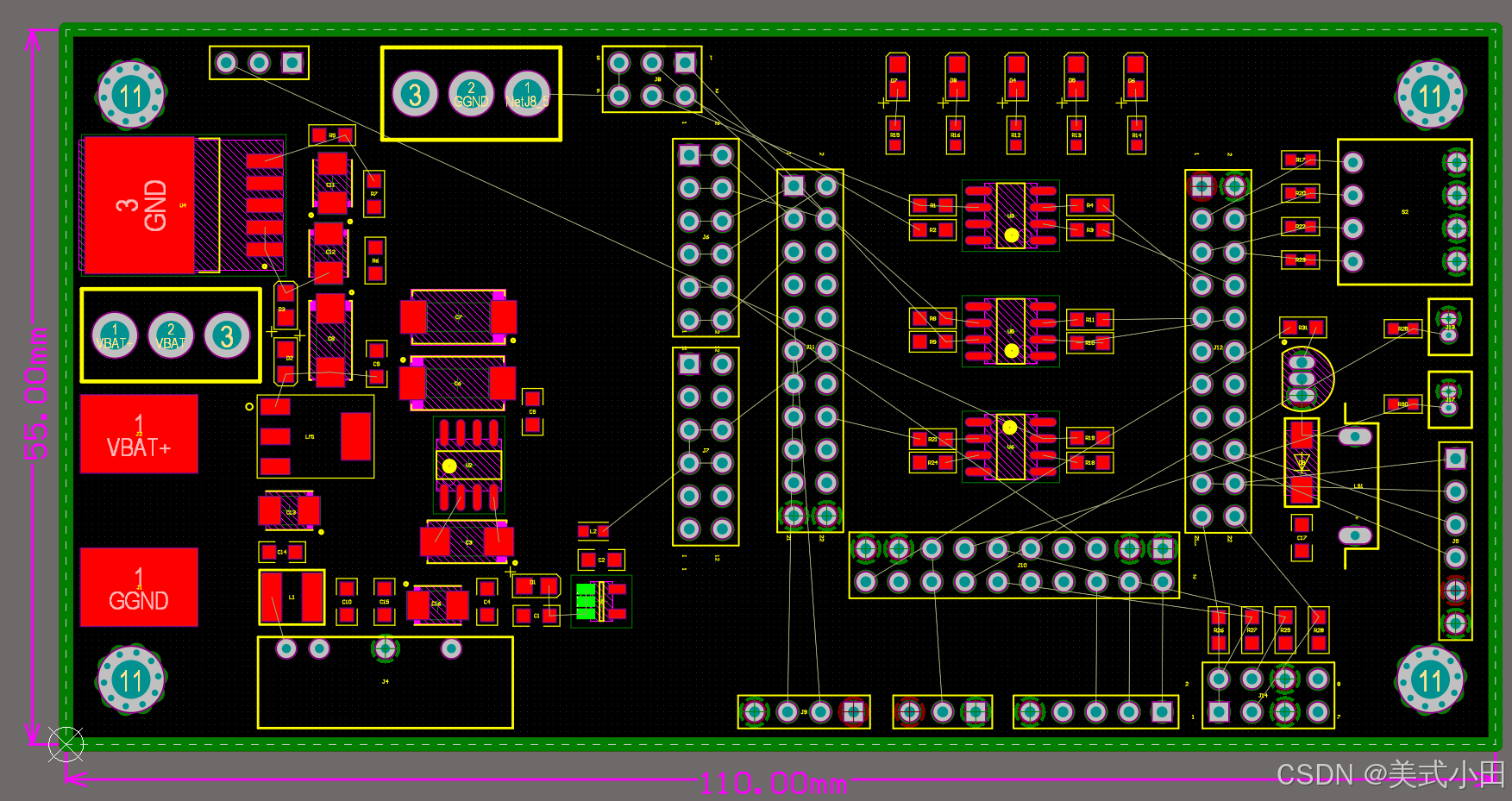
五、PCB设计规则设置及PCB手工布线
27、Class、设计参数、规则的创建
规则是根据生产成本(间距 /线宽、过孔)进行桥接。Class用来区分电源和信号的,之前已经设置过PWR的类
间距(线宽)规则:4~6mil的间距生产成本是一样的,小于4mil的话越小成本越大
PCB规则及约束编辑器的快捷键:D----R。下面是间距和线宽的设置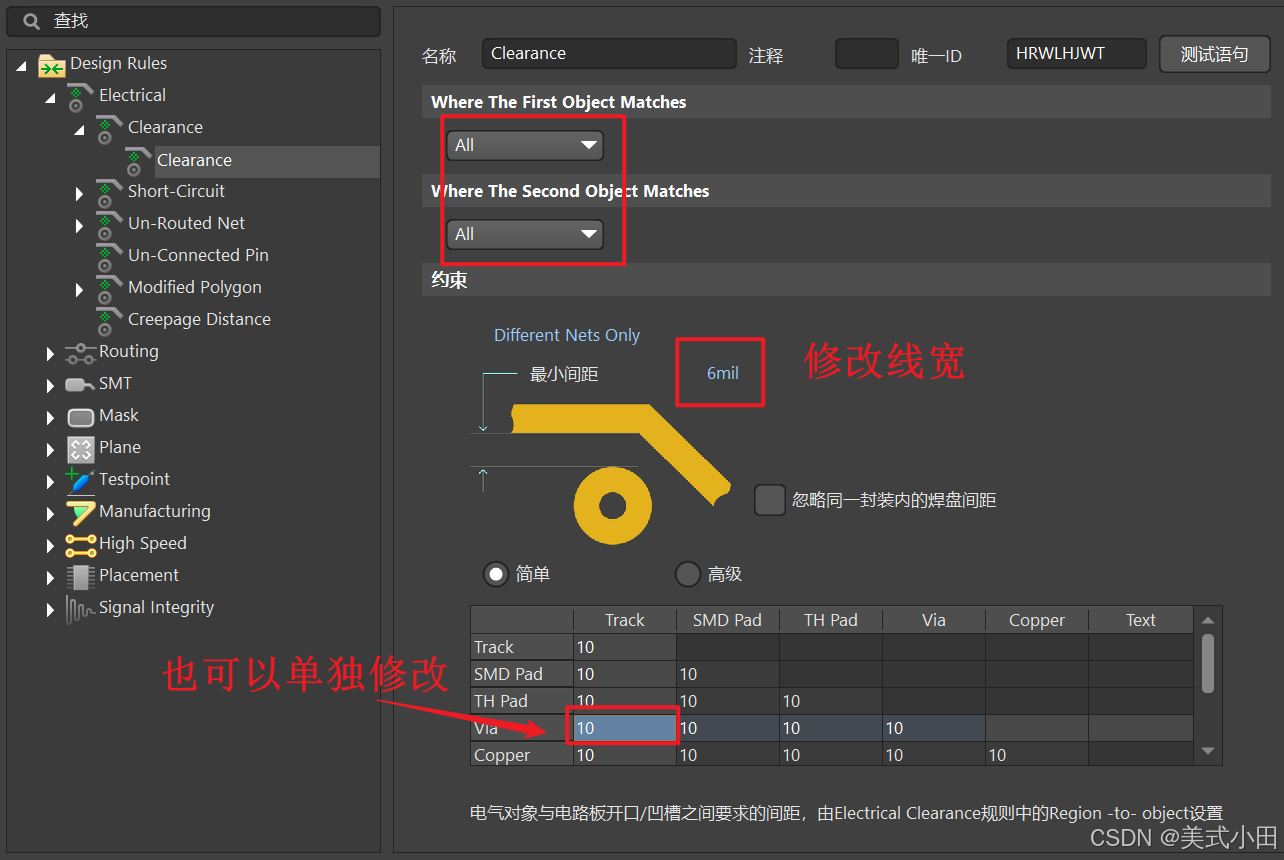
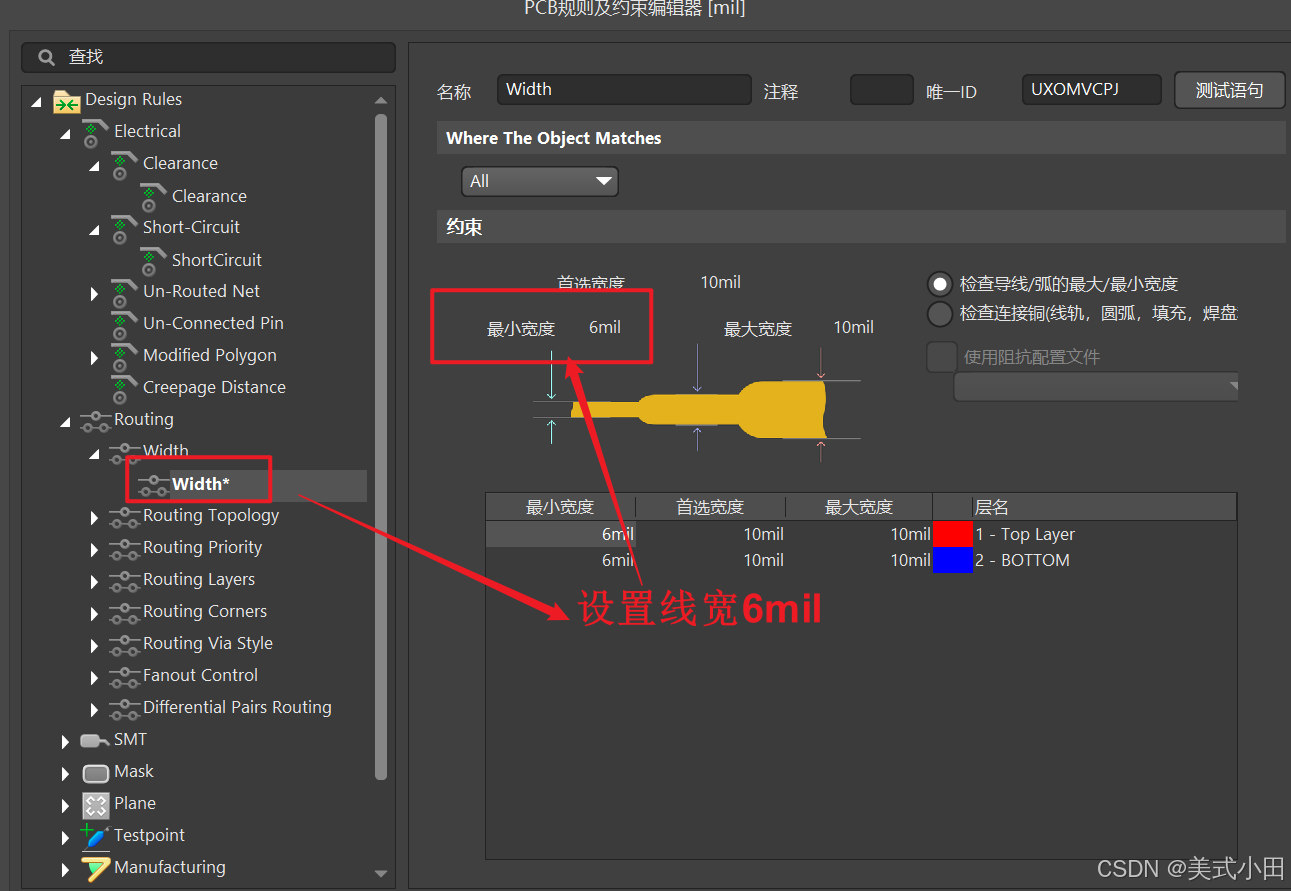
电源线是用来载流,要进行加粗。可以单独对电源线设置规则。记得要把优先级调到1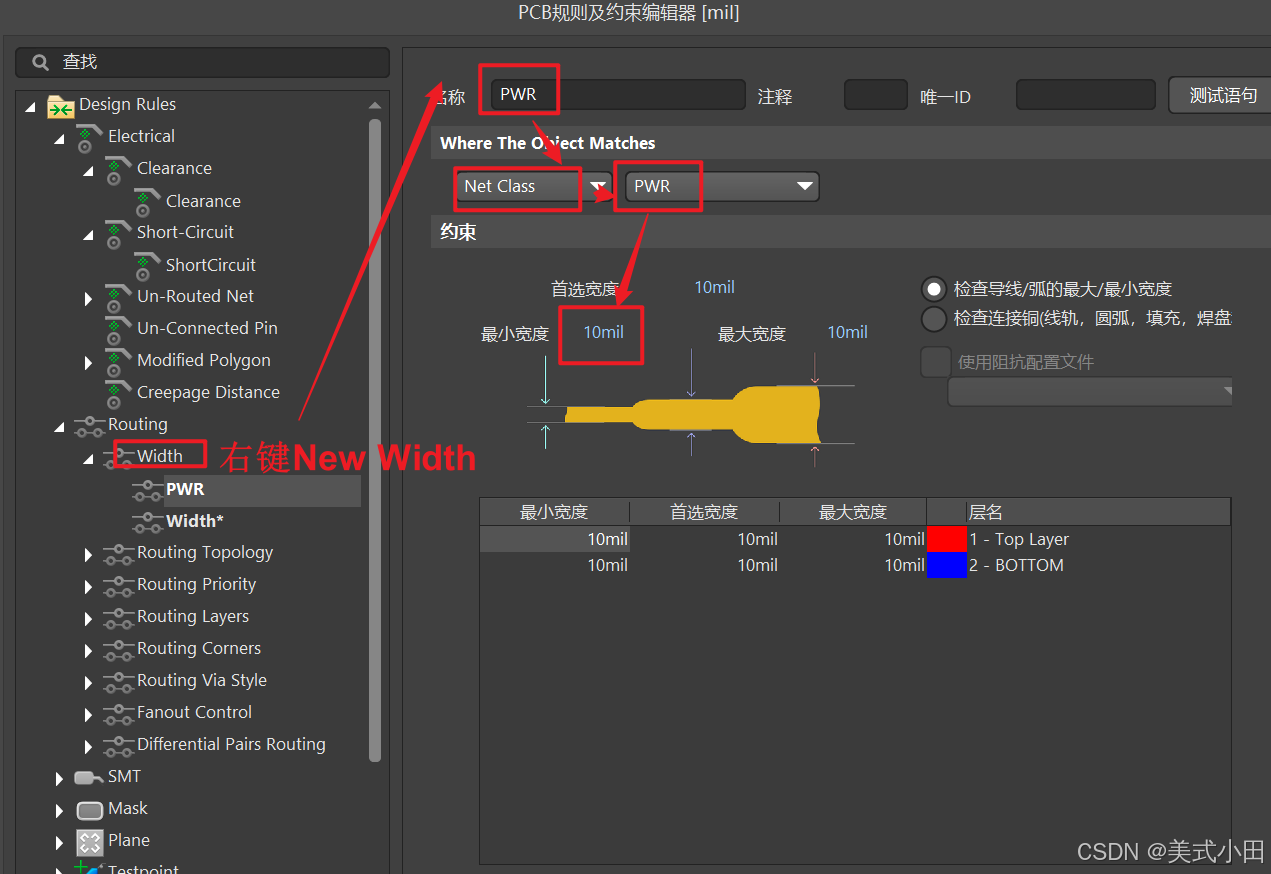
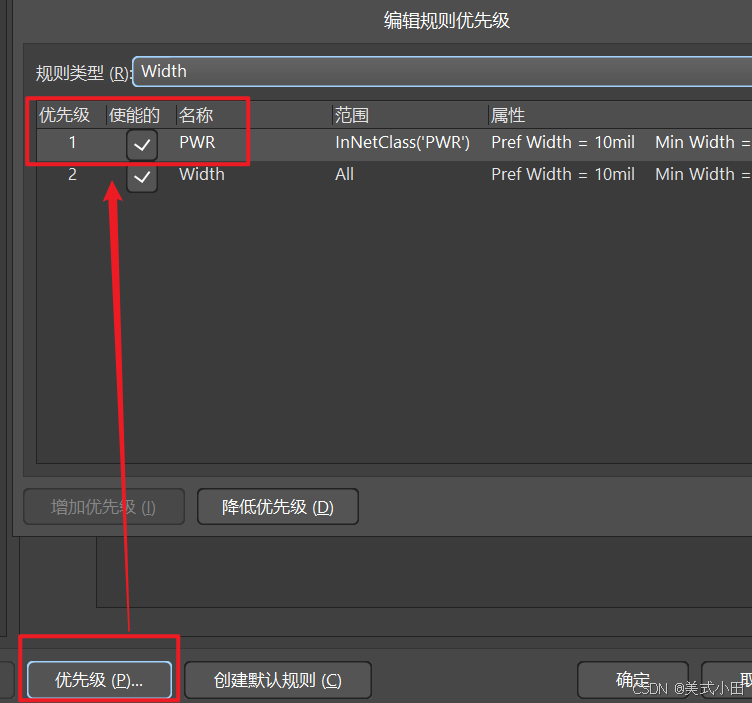
过孔规则:过孔孔径Hole Size最少要12mil。过孔孔径H和焊盘(过孔直径)D之间的经验公式:D=2*H±2mil。所以H=12mil时D最小为22mil。 但是此时添加过孔,尺寸和设置的不一致,因为要设置Preference。Preference设置的快捷键:T----P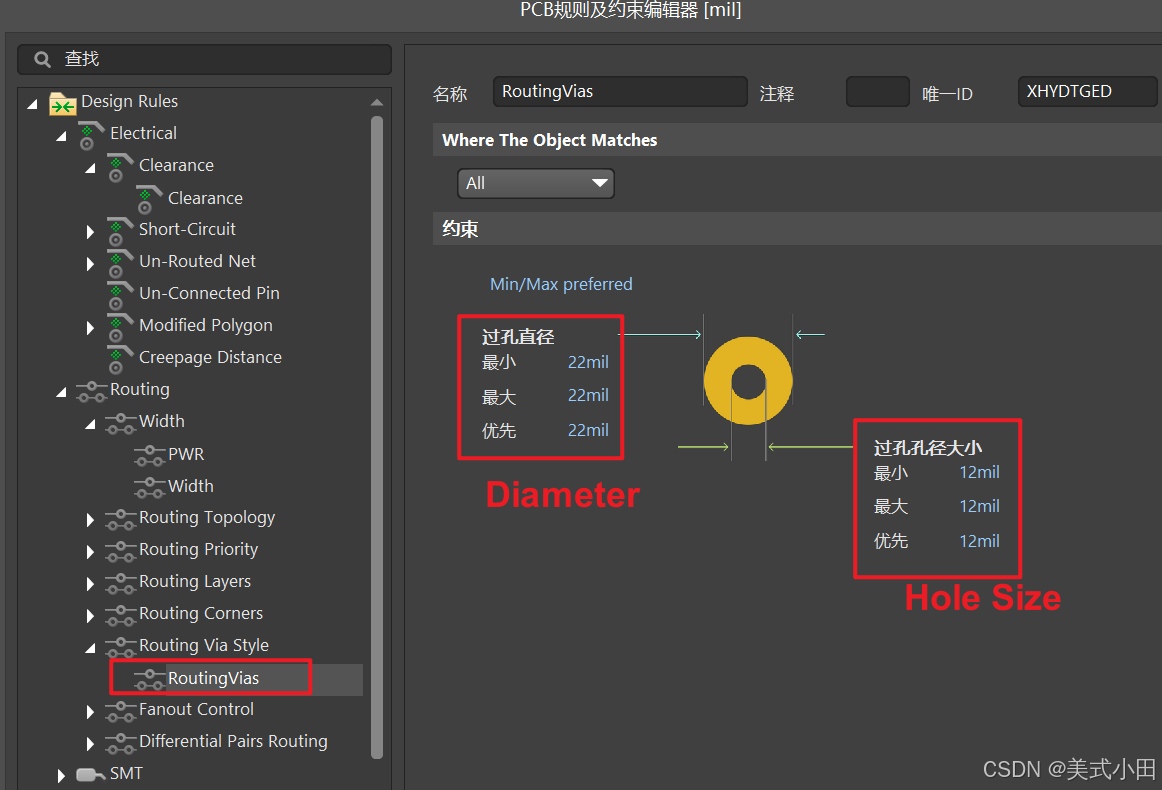
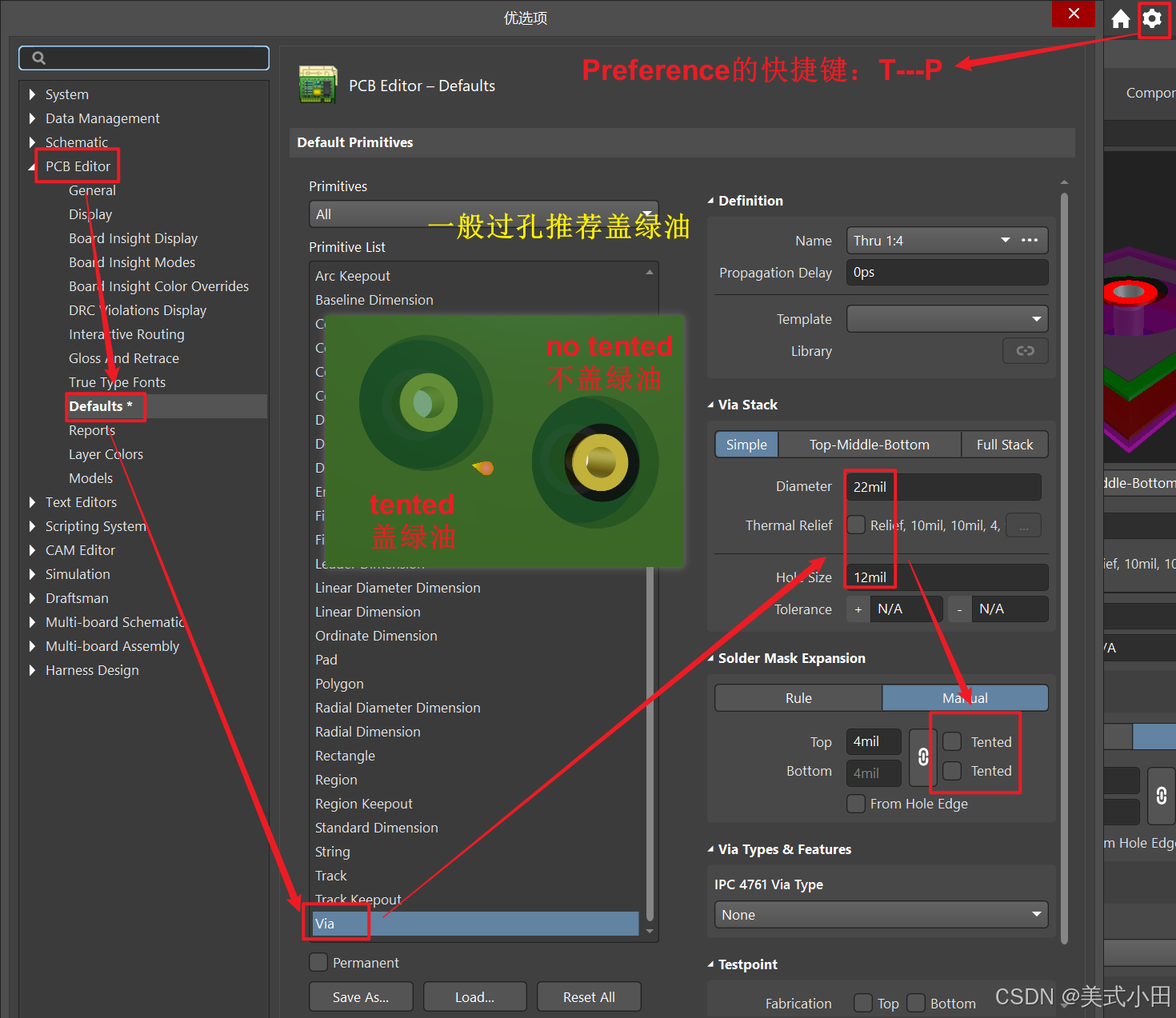
铺铜规则: 分为正片层和负片层的区别。内电层(负片层),反焊盘,正片层。
如果过孔和该层是相连的话,会有十字叉的显示。最好设置成全连接
反焊盘的宽度设置为8mil,不然会影响信号完整性。
正片层最好设置成十字型,因为铜皮的导热性好,如果全连接的话,焊接时可能会焊补上导致虚焊。考虑大载流时,才选择用全连接。如果考虑回流焊,也选择全连接。
一般焊盘采用十字连接,过孔采用全连接
丝印/阻焊层规则:一般丝印层距离器件的距离为2mil
快捷键总结:
旋转: 空格
复制管脚: 单击+shift拖动
弹出放置类型: p
字母上加横线: \
对齐方式: A
新建元件库的元件: T---C
元件库中阵列式粘贴: E----Y
可以变换90°转角/45°转角: shift+空格
原理图中画线: P----D----L
添加电气导线: CTRL+W
放置网络标号: P----N
位号的自动更新: T----A----A
封装管理器的快捷键: T----G
快速高亮某一个网络标号: ALT+鼠标左键
添加通用标识符: P----V----N
焊盘: P----P
焊盘快速移动: M----S
焊盘移动距离: M----X
测量距离: CTRL+M
取消测量的显示: shift+C
参考点弄到中心位置: E----F----C
画线: P----L
放置填充: P----F.
mil和mm切换: Q
阵列复制快捷键: E----A
隐藏丝印层: shift+S
画圆: P----U
截断导线: E----K
生成PCB库: D---P
切换3D视图: CTRL+D
快速查询器件位置: J----C
DRC: T----D
更新规则显示: T----M
器件都排布在矩形中: T----O----L
设置原点: E----O----S
显示尺寸数值: P----D----L
设置该区域为板子区域: D----S----D。
叠层设置: D----K
拉线: F2
过孔: F3
铺铜: F4
器件在矩形框中自动排列: F6
上下左右、水平垂直等间距: 8246、79
删除网络: ~
差分线: Alt+F2
交叉指针: T----C
创建网络类: D----C
隐藏飞线: N
PCB界面下,高亮(取消)管脚: CTRL+左键
PCB规则及约束编辑器: D----R
Preference设置: T----P